
Una dintre problemele cele mai criticate în GNOME 3 este faptul că este mai puțin flexibil în configurație decât generația anterioară a eliberării finale - GNOME 2. Este încă foarte puține instrumente care vă pot ajuta cu un mediu grafic pentru a configura un shell pentru gustul tau, dar este încă un posibil. Deci, să ne uităm la o modalitate de a modifica setul de fonturi implicit dacă nu vă place.
Schimbați fontul în GNOME-Shell
Multe aspecte ale aspectului Shell pot fi configurate cu un singur fișier de configurare: "gnome-shell.css". Cei care sunt implicați în programarea web știu că toate fișierele cu extensia .CSS sunt fișiere de stil care creează aspectul paginilor web. Pe sistemele Linux cu mediul grafic GNOME 3, puteți găsi acest fișier după cum urmează:
Important: Înainte de a edita fișierul, asigurați-vă că îl copiați în siguranță copiindu-l în locația corectă, astfel încât să îl puteți restabili mai târziu, dacă este necesar.
sudo gedit /usr/share/gnome-shell/theme/gnome-shell.css
După aceasta, terminalul va cere parola contului dvs., după ce introduceți fereastra următoare:
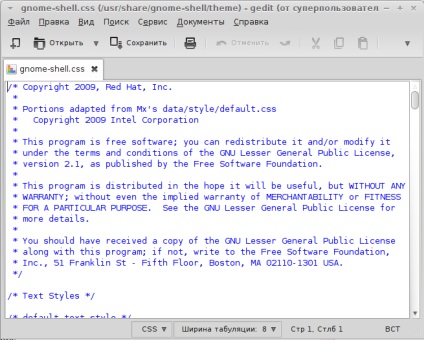
Mai devreme în versiunile anterioare ale GNOME 3 - Gnome 3.2 / Gnome3.4, setările de fonturi pentru fiecare dintre elementele sale au fost efectuate separat în părți separate ale fișierului. A trebuit să facem o căutare secvențială pe întregul fișier și să reparăm denumirea fontului pentru toate elementele separat, la rândul său. În noua versiune de Gnome 3.6, este redată într-o singură zonă, la începutul fișierului. Și pentru toate elementele, o pereche de fonturi comune este responsabilă.
Tot ce trebuie făcut este o jumătate de viraj cu mouse-ul derulați în jos. Aproape imediat ar trebui să apară o astfel de linie cu descrierea fonturilor implicate:
font-family: cantarell, sans-serif;
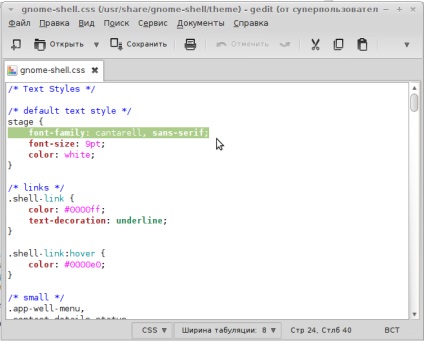
În această linie, trebuie să schimbați "Cantarell" - acesta este fontul implicit, cel care vă place mai mult. Imediat, următoarea linie determină dimensiunea fontului: "font-size", care va fi folosit în Shell. De exemplu, puteți edita această înregistrare astfel încât să utilizați fontul "Liberation Sans" cu o dimensiune de 10.
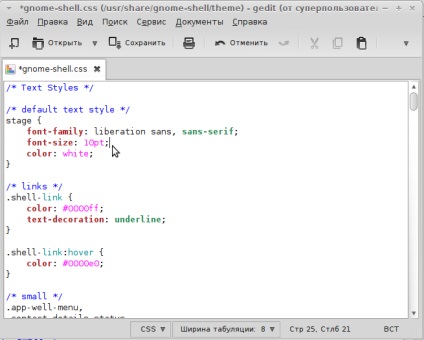
Schimbați alte fonturi ale sistemului
După manipulările anterioare, fonturile se modifică complet numai pentru noul meniu GNOME 3, care nu se poate spune despre orice altceva. Aplicațiile și ferestrele vor continua să utilizeze fonturi standard de sistem. Pentru a efectua editări acolo, trebuie să instalați un utilitar cunoscut deja numit GNOME Tweak Tool.
Procesul de instalare nu este mult mai dificil decât utilizarea acestui utilitar. Pentru sistemele Ubuntu și similare este necesar să tastați următoarea comandă în terminal:
sudo apt-get instalează gnome-tweak-tool
Pentru Fedora, această comandă arată astfel:
yum instalează gnome-tweak-tool
După instalarea aplicației, ar trebui să apară în meniul principal numit "Advanced System Settings". În acest program, accesați fila "Fonturi" din partea stângă a ferestrei. Partea dreaptă afișează setările de font pentru: fontul implicit, fontul documentului, fontul monospace și fontul titlului ferestrei. De asemenea, aici puteți seta simultan factorul de scalare a textului pentru toate fonturile din sistem, netezind și perfecționând fonturile (sugerând).
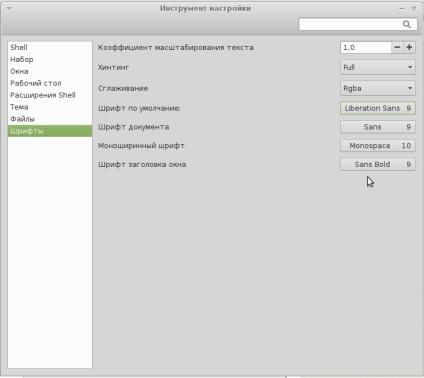
Aici puteți seta orice font disponibil din listă pentru diferite evenimente și puteți modifica dimensiunea. Spre deosebire de setările pentru Gnome-Shell, toate modificările vor fi aplicate automat, astfel încât să puteți vedea tot ce faceți în timp real.
Nu pot adăuga doar că setarea fonturilor pe sistemul proaspăt instalat - acesta este unul dintre primele lucruri care vin să se aplice pentru ei înșiși în configurația sistemului. Pentru că, de exemplu, o cutie de Ubuntu este pur și simplu fonturi mari, o astfel de configurare poate fi foarte util pentru calculatoare cu monitoare mari, sau pur și simplu dacă doriți să schimbați ceva în sistem. În acest caz, nici o, fonturi clare de săpun îmbunătăți în mod semnificativ percepția textului, precum și aspectul estetic al sistemului.
Vă recomand, de asemenea, să citiți:
- Cum se adaugă Extensiile Shell Mint Gnome (MGSE) în Ubuntu
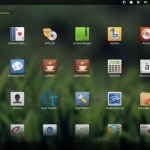
- Top 10 adăugări pentru Gnome Shell
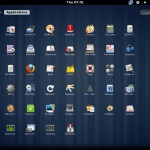
- 5 Alternative la Unitate în Ubuntu Oneiric

- Prezentare generală a Linux Mint 12 "Lisa"

- Comparați diferite cochilii Linux

- Cum se poate reveni o combinație de ALT + F2 în Gnome Shell în Ubuntu Oneiric

Articole similare
Trimiteți-le prietenilor: